不帶網口的筆記本如何與西門子S7-200SMART PLC通訊連接
王曾
發(fā)布于2023-03-23 10:46
206
2
標簽:西門子PLC
導讀:
本文章會詳細介紹不帶網口的超薄筆記本與西門子S7-200smart PLC通訊連接的步驟,不帶網口的超薄筆記本通常有兩種方法進行與PLC進行通訊連接�����,第一種為使用擴展塢或者轉換器連接PLC���,第二種為使用WiFi連接PLC�����。
一�、 硬件連接
1. 擴展塢(轉換器)連接
通過網上購買擴展塢或者UBS轉網口的轉換器,這些轉換器于擴展塢一般都是免驅的設備��,插到電腦中會生成一個USB網卡驅動�����,擴展塢或者轉接器上的網口通過網線與PLC連接�。
這里推薦綠聯的擴展塢,通過測試USB-C多功能擴展塢可以搜索到200smart的PLC����,此款是Type-C的接口,如圖1所示�����,如果不是Type-C的接口的筆記本電腦請購買USB的擴展塢��。

圖1
注意:使用擴展塢或者轉接器可能會導致搜索200SMART PLC時會搜索不到CPU���,只有少部分擴展塢與PLC連接能搜索到CPU�,也和電腦系統(tǒng)有關系,推薦安裝微軟下載的純凈版系統(tǒng)���。
2. WIFI連接
200smart PLC與WIFI路由器用網線連接����,電腦連接WIFI�����。
二�����、 確認網卡驅動
1. 擴展塢(轉換器)網卡驅動
這里以win10的系統(tǒng)為例�,步驟如圖2所示����。
1) 在控制面板中找到網絡和共享中心;
2) 點擊以太網����,進以太網狀態(tài)窗口界面,如果有多個連接不確定是哪個連接的情況下���,可以拔插網線��,查看哪一個連接是新出現的���;
3) 點擊詳細信息進入網絡連接詳細信息窗口界面�����;
4) 在描述中可以看到以太網卡驅動名稱�。
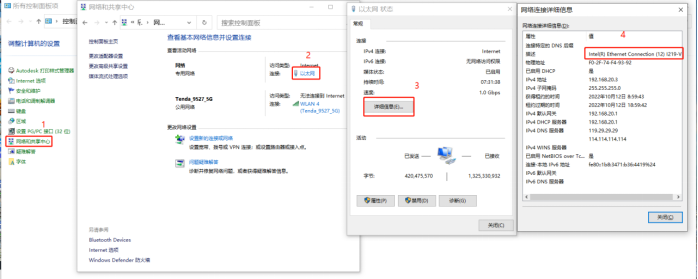
圖2
2. WIFI網卡驅動
這里以win10的系統(tǒng)為例�����,步驟如圖3所示����。
1) 在控制面板中找到網絡和共享中心;
2) 點擊WLAN����,進入WALN狀態(tài)窗口界面;
3) 點擊詳細信息進入網絡連接詳細信息窗口界面����;
4) 在描述中可以看到WIFI網卡驅動名稱��。

圖3
三��、 IP地址設置
1. 以太網ip地址
在控制面板中找到網絡和共享中心����。進入以太網屬性窗口點擊Internet 協議版本4(TCP/IPv4)�����,如圖4所示�����,在Internet 協議版本4(TCP/IPv4)屬性窗口中可以看到自動獲得IP地址和使用下面的IP地址的選項�����,選擇自動和手動的IP地址��,編程軟件都可以連接上200smart PLC��。
1) 手動IP地址設置
如圖5所示��,使用下列的IP地址需要手動輸入一個IP地址�����,需要與PLC同一網段���。
2) 自動IP地址設置
自動獲取IP地址�,IP地址這些是不可更改的��,如圖6所示��,電腦會自動生成一個IP地址�����,IPv4地址是電腦自動生成的IP地址����,查看方式如圖2所示。
圖4
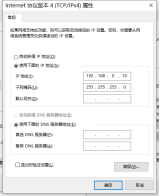
圖5

圖6
2. WIFI ip地址
在控制面板中找到網絡和共享中心����。進入WALN屬性窗口點擊Internet 協議版本4(TCP/IPv4),如圖7所示��,在Internet 協議版本4(TCP/IPv4)屬性窗口中可以看到自動獲得IP地址和使用下面的IP地址的選項,選擇自動和手動的IP地址��,編程軟件都可以連接上200smart PLC�����。
1) 手動IP地址設置
如圖8所示�����,使用下列的IP地址需要手動輸入一個IP地址��,需要與PLC同一網段����。
2) 自動IP地址設置
自動獲取IP地址,IP地址這些是不可更改的����,如圖9所示,電腦會自動生成一個IP地址����,IPv4地址是電腦自動生成的IP地址,查看方式如圖3所示�。
圖7
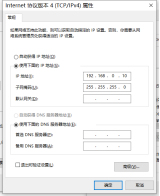
圖8
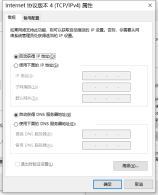
圖9
四、 設置PG/PC訪問接口
這一步非常的重要��,如果你的電腦的PGPC訪問接口設置不對也會導致你的軟件連接不上PLC�����。
1. 以太網連接設置PG/PC訪問接口
在控制面板中找到設置PG/PC接口(32位)�,應用程序訪問點中選擇MWSMART,使用的接口分配參數(P)中選擇以太網網卡名稱 .TCPIP.AUTO.1的驅動,如圖10所示��。當更改訪問接口后點擊確定�,會彈出警告提示窗口,如圖11所示�����,選擇是即可���。
注意:如果不知道自己使用的是哪個網卡驅動請參照圖2��。

圖10
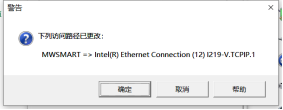
圖11
2. WIFI連接設置PG/PC訪問接口
在控制面板中找到設置PG/PC接口(32位)���,應用程序訪問點中選擇MWSMART,使用的接口分配參數(P)中選擇WIFI網卡名稱 .TCPIP.AUTO.1的驅動,如圖12所示��。當更改訪問接口后點擊確定,會彈出警告提示窗口�����,如圖13所示����,選擇是即可。
注意:如果不知道自己使用的是哪個網卡驅動請參照圖3����。
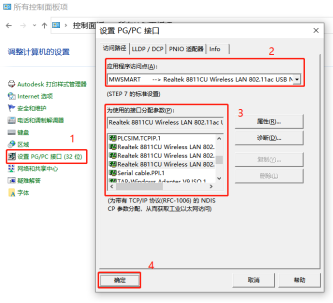
圖12
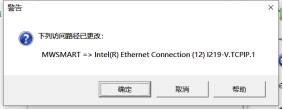
圖13
五、 軟件連接PLC
打開STEP 7-MicroWIN SMART軟件�����,在項目中找到通訊���,如圖14所示���。
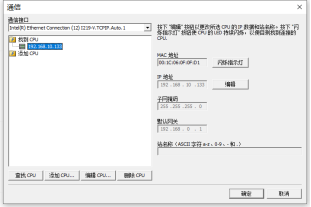
圖14
1. 擴展塢(轉換器)網卡連接
1) 正常搜索到CPU
通訊接口選擇網卡名稱 .TCPIP.AUTO.1的驅動,選擇查找CPU��,找到192.168.10.133的PLC�,點確定后軟件與PLC已經連接完成�����,如圖15所示。
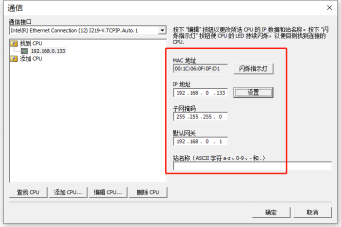
圖15
注意:電腦IP地址和PLC IP地址需要同一網段��,如果不同網段可以通過修改PLC IP地址更改為同一網段���,點編輯就可以進入IP地址的編輯等設置��,可以設置為X. X. X. X網段����,X中可以是0-255的數值��,如圖16所示����。如果電腦IP地址和PLC IP地址已經同一網段,則不需要修改�。
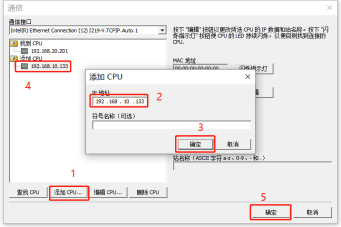
圖16
2) 非正常搜索不到CPU
通訊接口選擇網卡名稱 .TCPIP.AUTO.1的驅動,然后添加CPU輸入192.168.10.133的CPU�����,如圖17所示。
注意:電腦使用擴展塢(轉換器)連接200smart CPU絕大多數都需要用添加IP的方式���。
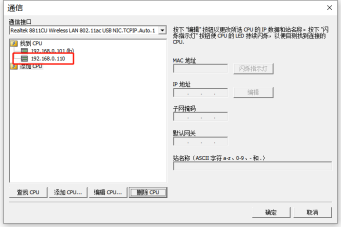
圖17
2. WIFI網卡連接
通訊接口選擇網卡名稱 .TCPIP.AUTO.1的驅動��,選擇查找CPU��,找到192.168. 0.110的PLC��,然后選擇CPU點確定����,如圖18所示���,軟件與PLC已經連接完成���。
注意:電腦IP地址和PLC IP地址需要同一網段,如果不同網段可以通過修改PLC IP地址更改為同一網段��,點編輯就可以進入IP地址的編輯等設置���,可以設置為X. X. X. X網段
 技成工具箱
技成企業(yè)服務
技成工具箱
技成企業(yè)服務









 技成工具箱
技成企業(yè)服務
技成工具箱
技成企業(yè)服務






















